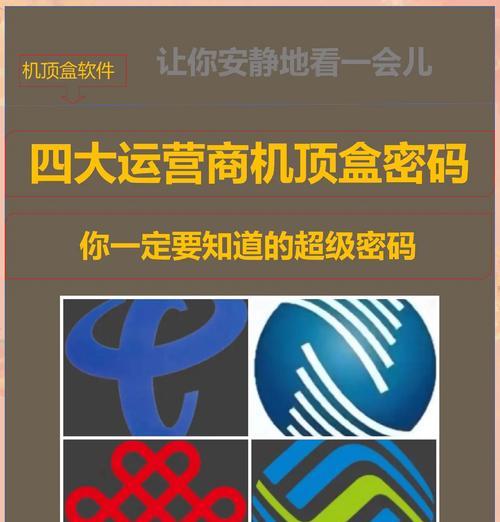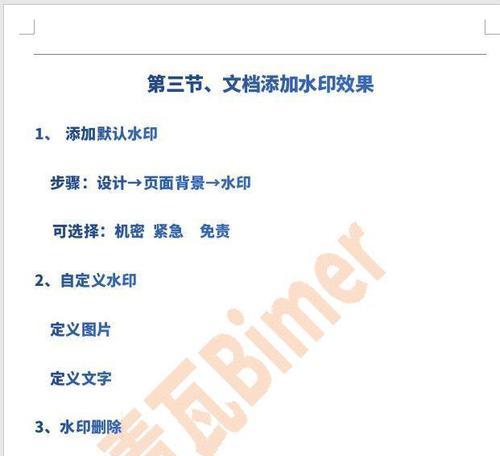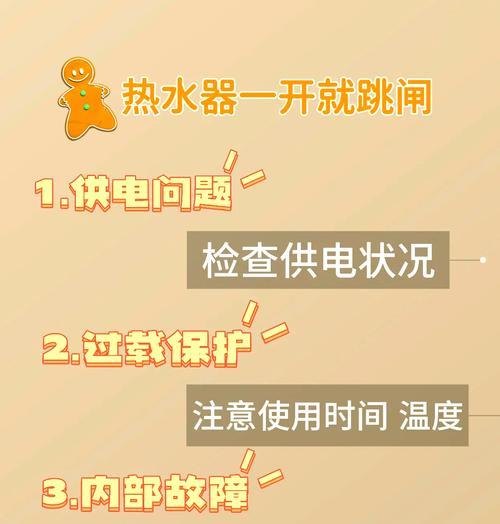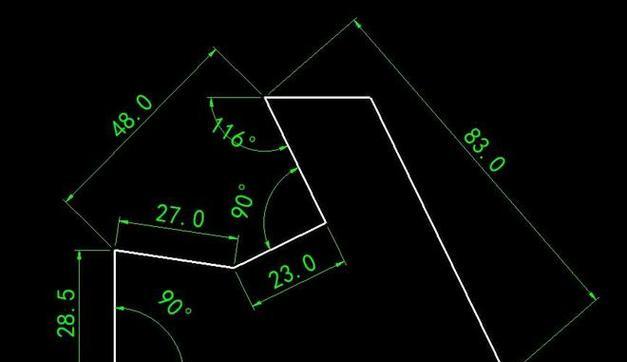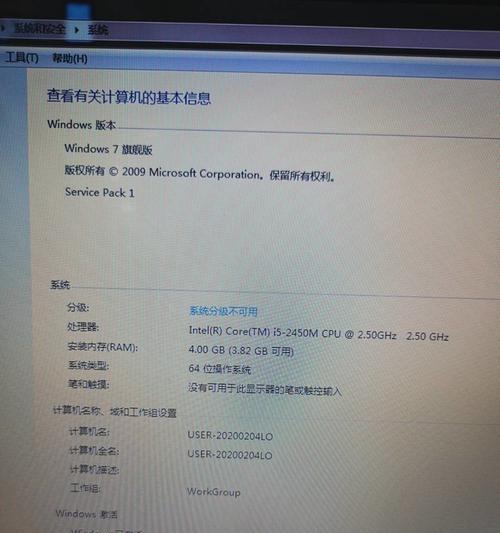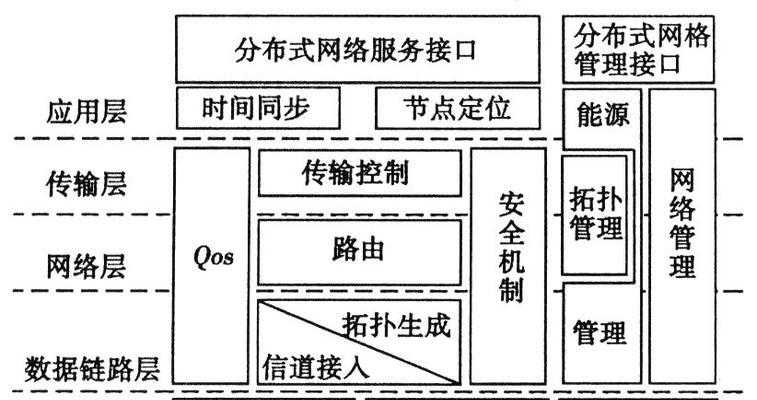快速安装路由器并设置密码(1分钟完成)
在如今信息时代,网络已经成为了人们生活中不可或缺的一部分。为了能够顺畅地上网并保护个人隐私,安装路由器并设置密码是必不可少的一步。本文将以1分钟的时间,教你如何快速完成路由器的安装和设置密码,让你能够轻松上网并保护自己的隐私。
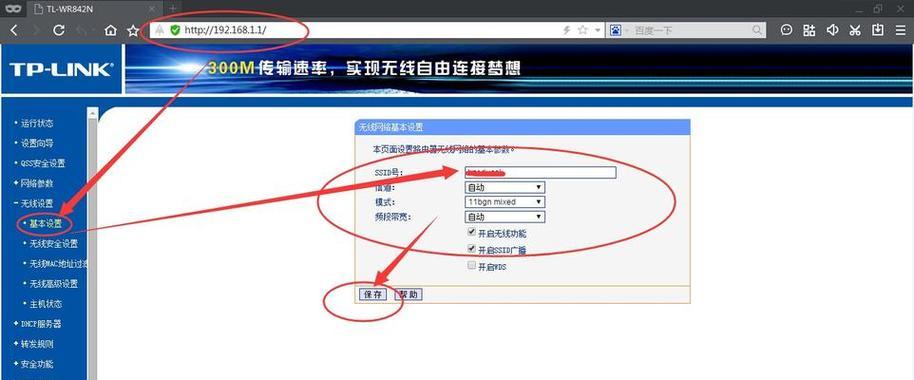
选择合适的位置
在安装路由器之前,首先要选择一个合适的位置。该位置应尽量靠近电信主线,避免信号受到阻碍。同时,避免将路由器放置在容易受到干扰的地方,如微波炉、电视机等。
接通电源
将路由器的电源线插入适配器,并将适配器插入电源插座。确保电源正常连接后,按下电源按钮启动路由器。
连接网络线
将网络线插入路由器的WAN口,并将另一端插入电信主线。确保连接牢固,避免出现松动导致网络信号不稳定。
连接电脑
将一端网络线插入路由器的LAN口,将另一端插入电脑的网口。确保连接稳固后,打开电脑的网络设置。
输入默认IP地址
在浏览器的地址栏中输入默认IP地址,一般为192.168.1.1或192.168.0.1,并按下回车键。
输入默认用户名和密码
在弹出的登录页面中,输入默认的用户名和密码,一般为admin/admin或者admin/password。点击登录进入路由器的管理界面。
设置新密码
进入管理界面后,点击“系统设置”或类似选项,找到“修改密码”或类似选项。输入新密码并确认,确保密码足够安全且容易记忆。
设置Wi-Fi名称
在管理界面中找到“Wi-Fi设置”或类似选项,输入新的Wi-Fi名称(也称为SSID),确保名称简洁明了。
设置Wi-Fi密码
继续在“Wi-Fi设置”选项下,找到“安全设置”或类似选项。选择WPA2-PSK加密方式,并输入新的Wi-Fi密码。确保密码足够复杂以保护网络安全。
保存设置
在完成所有设置后,点击“保存”或“应用”按钮,使设置生效。稍等片刻,路由器会自动重启。
重新连接网络
在路由器重启后,断开电脑与路由器之间的连接,并重新连接至新设置的Wi-Fi网络。输入密码后,即可成功连接到网络。
测试网络连接
打开浏览器,访问任意网站,确认网络连接正常。如果能够正常访问网站,则表示安装和设置成功。
设备连接
其他需要上网的设备,如手机、平板等,将它们连接至新设置的Wi-Fi网络,并输入密码进行验证。确保所有设备都能够正常连接和使用网络。
定期更改密码
为了保护网络安全,定期更改路由器密码是必要的措施。建议每3个月更换一次密码,并确保密码复杂性和安全性。
通过上述简单的步骤,我们可以轻松地安装路由器并设置密码,保护个人隐私并享受顺畅的网络体验。记住定期更改密码,确保网络安全。上网从此更加安心!
一分钟教你安装路由器和设置密码
在当今的数字时代,家庭网络已经成为我们生活中不可或缺的一部分。而安装路由器和设置密码是保护家庭网络安全的重要步骤。本文将以简单易懂的方式,用一分钟时间教你如何快速完成这些任务,让你的家庭网络更加安全可靠。
1.准备工作
2.连接路由器
3.访问路由器配置界面
4.设置管理员密码
5.设置无线网络名称
6.设置无线网络密码
7.配置无线网络加密方式
8.连接其他设备
9.修改登录路由器的用户名和密码
10.开启防火墙功能
11.更新路由器固件
12.设置访客网络
13.限制特定设备的访问权限
14.配置家长控制
15.检查网络安全性
1.准备工作:在开始安装路由器之前,确保你已经准备好了所需的设备,包括路由器、电源适配器、以及网络线缆。
2.连接路由器:将路由器的电源适配器插入到电源插座,然后将其它端口分别连接到你的宽带调制解调器以及电脑上。
3.访问路由器配置界面:打开你的网络浏览器,输入路由器的默认IP地址,通常为192.168.1.1,按下回车键后,会弹出路由器的登录界面。
4.设置管理员密码:在登录界面上输入默认的用户名和密码,然后进入路由器的设置页面,在安全设置中选择修改管理员密码。
5.设置无线网络名称:在无线设置选项中,找到SSID(无线网络名称)选项,并输入你想要设置的名称。
6.设置无线网络密码:在无线设置选项中找到密码选项,并设置一个强密码,确保密码长度足够长并包含字母、数字和符号。
7.配置无线网络加密方式:在无线设置选项中找到加密方式选项,选择最新且安全性较高的加密方式,如WPA2-PSK(推荐)。
8.连接其他设备:将其他需要连接到路由器的设备,如智能手机、平板电脑等,找到无线网络列表并选择你刚才设置的无线网络名称,输入密码后连接。
9.修改登录路由器的用户名和密码:为了增加路由器的安全性,可以在路由器设置页面中找到登录设置选项,修改默认的用户名和密码为更复杂的组合。
10.开启防火墙功能:在路由器设置页面中找到防火墙选项,开启防火墙功能可以提供额外的网络保护。
11.更新路由器固件:定期检查路由器官方网站,下载并安装最新的路由器固件,以确保你的设备拥有最新的安全补丁和功能更新。
12.设置访客网络:如果你经常有访客来访,可以通过设置访客网络,让他们连接到一个与你的主网络完全隔离的网络。
13.限制特定设备的访问权限:在路由器设置页面中找到MAC地址过滤选项,通过添加特定设备的MAC地址,可以限制它们对网络的访问。
14.配置家长控制:为了保护孩子免受不良内容的侵害,可以使用家长控制功能来限制特定设备的上网时间和访问内容。
15.检查网络安全性:定期使用网络安全工具来扫描你的家庭网络,确保没有任何潜在的安全隐患,并及时处理发现的问题。
通过简单的步骤,你可以在一分钟内完成路由器的安装和密码设置。这些简单的操作将大大提升你家庭网络的安全性,保护你的隐私和数据免受网络威胁。快速采取行动,享受更安全的网络环境吧!
版权声明:本文内容由互联网用户自发贡献,该文观点仅代表作者本人。本站仅提供信息存储空间服务,不拥有所有权,不承担相关法律责任。如发现本站有涉嫌抄袭侵权/违法违规的内容, 请发送邮件至 3561739510@qq.com 举报,一经查实,本站将立刻删除。
关键词:设置密码
- 苹果半导体充电器使用方法是什么?
- 苹果手机如何关闭截屏功能?
- 美服魔兽世界双开的方法是什么?双开时如何避免账号被封?
- 王者荣耀头像刷新方法是什么?刷新中遇到问题怎么办?
- 桌面超级电容充电器使用指南是什么?操作步骤如何?
- 魔兽世界跳跃工具使用方法?如何正确操作?
- 移动电源导线材质是什么?如何正确连接?
- 老款机顶盒如何设置点播电影?操作步骤详解。
- 路由器单个蓝色灯不亮什么原因?如何排查故障?
- 索尼相机卡口按钮功能是什么?
妙招大全最热文章
- 《和平精英捏脸在哪里打开?》(探寻和平精英中捏脸功能的解锁地点)
- FPS从100多突然变低到10几,如何解决?(应对突降FPS,提高游戏体验)
- Win10虚拟内存设置多少合适16G(优化系统性能的关键设置)
- 笔记本电脑开机黑屏没反应怎么办?如何快速诊断和解决?
- 绕过苹果手机ID锁的激活工具推荐(寻找解决方案,解除苹果手机ID锁限制)
- 手机突然黑屏无法开机的原因及解决方法(手机黑屏无反应)
- Win7系统进入BIOS设置界面方法详解(快速、简单的进入BIOS设置界面)
- 微信好友转移教程——快速搬迁至新微信号(告别老号)
- B站电脑端视频缓存方法详解(教你轻松将B站视频保存到本地)
- 火炬之光3修改器如何使用?遇到问题怎么办?
- 最新文章
-
- 魔兽前后对比怎么调整?有哪些设置和调整方法?
- 彩虹热水器排空气的正确方法是什么?操作步骤复杂吗?
- 魔兽世界80级后如何刷坐骑?刷坐骑的效率提升技巧有哪些?
- 热水器喷水后漏电的原因是什么?
- 机顶盒架子的正确安装方法是什么?安装过程中需要注意什么?
- aruba501配置方法是什么?如何增强wifi信号?
- 英雄联盟4蚁人战斗技巧是什么?
- 通用热水器气管安装步骤是什么?
- 洛克王国如何捕捉石魔宠物?捕捉石魔的技巧有哪些?
- 辐射4中如何设置全屏窗口模式?
- 英雄联盟螳螂升到16级攻略?快速升级技巧有哪些?
- 杰斯的水晶如何使用?在英雄联盟中有什么作用?
- 王者荣耀手机端下载流程是什么?
- 创新音箱2.0设置方法有哪些?
- 王者荣耀频繁闪退怎么办?
- 热门文章
- 热门tag
- 标签列表
- 友情链接